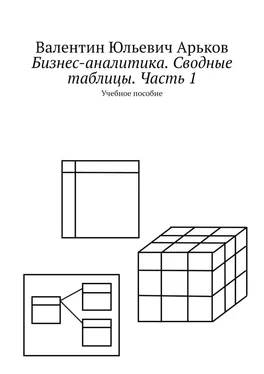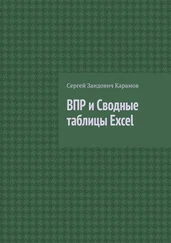— Axis (Categories) — город и магазин
— Legend (Series) — килограммы.
Рис. 11.6. Настройка сводного графика
Программа нас о чём-то пытается предупредить (рис. 11.7). Мы получаем громоздкую таблицу и пустой график.
Рис. 11.7. Ограничения по данным
Задание. Создайте сводный график в соответствии с рис. 11.6 и обратите внимание на предупреждение и на вид сводной таблицы.
Попробуем исправить ситуацию. Перетаскиваем поле «Количество товара» из раздела Legend (Series)в раздел Values(рис. 11.8). Программа автоматически переходит к вычислению суммы. Сумма по данному полю — это общее количество проданных товаров в килограммах. Нас это устраивает.
Рис. 11.8. Настройка полей сводного графика
Теперь на экране появилась осмысленная таблица и соответствующий график (рис. 11.9). Мы настроили график, и вместе с ним изменилась таблица.
Рис. 11.9. Таблица и график
Задание. Настройте сводный график в соответствии с рис. 11.8.
А что будет при изменении сводной таблицы? Сейчас попробуем. Щёлкаем по сводной таблице. В меню PivotTable Fieldsубираем количество товаров из раздела Values и перетаскиваем сюда стоимость товаров. Снова видим сумму (рис. 11.10).
Рис. 11.10. Поля сводной таблицы
Вместе со сводной таблицей изменяется и сводный график (рис. 11.11). Теперь здесь тоже общая стоимость товаров в рублях. Конечно, оформление оставляет желать лучшего, но мы этим скоро займёмся.
Рис. 11.11. Сумма по стоимости
Задание. Измените настройки полей сводной таблицы в соответствии с рис. 11.10 и обратите внимание на изменение сводного графика.
Поработаем над оформлением графика. Пока что заголовки довольно невнятные. На графике выводится общая стоимость проданных товаров. Соответственно, в левом верхнем углу мы видим название показателя:
Sum of Стоим товара руб.
Щёлкаем по нему правой кнопкой и выбираем в контекстном меню Value Field Settings(рис. 11.12).
Рис. 11.12. Настройка поля
В диалоговом окне Value Field Settingsвводим название более приятное для глаза:
Custom Name — Общая стоимость, руб.
Нажимаем ОК(рис. 11.13).
Рис. 11.13. Настройка названия поля
Задание. Настройте название итогового показателя.
Посмотрим, что изменилось. На графике действительно изменилось название показателя (рис. 11.14). В сводной таблице появилось такое же название в колонке показателей.
Рис. 11.14. Название показателя
Кроме того, новое название появилось и в разделе Valuesв меню настройки полей — и для графика, и для таблицы (рис. 11.15).
Рис. 11.15. Название показателя
Задание. Обратите внимание на название итогового показателя в обоих меню настройки полей.
На графике остались лишние элементы: общее название Totalи легенда из одного пункта Total. Щёлкаем по графику и нажимаем кнопку [+]справа от графика. Получаем меню Chart Elements. Снимаем выбор для заголовка графика Chart Titleи для легенды Legend(рис. 11.16).
Рис. 11.16. Настройка элементов графика
Задание. Отключите лишние элементы графика.
График стал попроще.
Сделаем короткие простые заголовки в таблице (рис. 11.17).
Заодно поменяем название поля «Название магазина» — для графика достаточно написать «Магазин».
Рис. 11.17. Оформление графика
Задание. Настройте заголовки, как показано на рис. 11.17.
График мы украсили. Теперь можно рассматривать его в целом и в подробностях. Нажимаем кнопку [-] Collapse Entire Fieldи сворачиваем иерархию до уровня города (рис. 11.18). Таблица тоже сворачивается.
Рис. 11.18. Сворачивание иерархии
Задание. Сверните иерархию, как показано на рис. 11.18.
Мы можем разворачивать и сворачивать только часть таблицы — и часть графика. Развернём один город в таблице (рис. 11.19). На графике тоже мы увидим более подробные сведения — но только по выбранному городу. Сведения по остальным городам выводятся без детализации.
Рис. 11.19. Частичная детализация
Задание. Попрактикуйтесь в сворачивании и разворачивании иерархии, как показано на рис. 11.19.
В сводных таблицах и на сводных графиках есть инструмент под названием ФИЛЬТРЫ. Это возможность исключать данные из анализа по какому-нибудь признаку. Или отбирать данные для анализа.
Нажмём на кнопку «Город» на нашем сводном графике. Появляется меню фильтрации (рис. 12.1). Снимаем выбор по одному городу и нажимаем ОК. На графике исчезает соответствующий столбец. В таблице пропадает соответствующая строка. Когда мы применили фильтр, на соответствующей кнопке появляется символ воронки.
Читать дальше
Конец ознакомительного отрывка
Купить книгу